Cum se ascund rândurile în funcție de data de astăzi în Excel?
Presupunând că aveți un tabel cu fructe într-o foaie de lucru, așa cum se arată în imaginea de mai jos și trebuie să ascundeți toate rândurile înainte sau după data curentă (6) în tabel. Acest articol vă oferă trei metode.
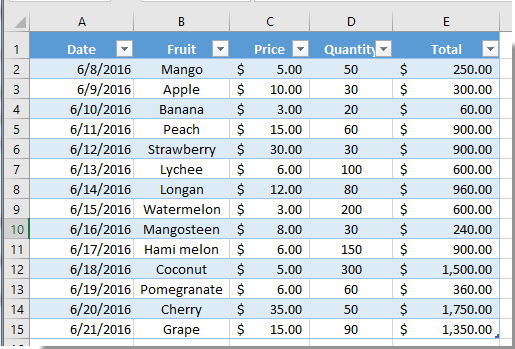
Ascundeți rândurile pe baza datei de astăzi cu funcția Filtru
Ascundeți rândurile pe baza datei de astăzi cu codul VBA
Ascundeți rândurile în funcție de data de astăzi cu Kutools pentru Excel
Ascundeți rândurile pe baza datei de astăzi cu funcția Filtru
Cu funcția Filtrare în Excel, puteți filtra cu ușurință toate rândurile necesare și ascunde toate rândurile nedorite pe baza datei de astăzi.
1. În tabel, faceți clic pe butonul drop-down din coloana Data, apoi faceți clic pe Filtre de date > Inainte de or După. Vedeți captura de ecran:

notițe:
2. În Filtru automat personalizat , faceți clic pe Data Picker  butonul de lângă caseta este după, apoi faceți clic pe Astăzi din calendar. Și apoi faceți clic pe OK butonul.
butonul de lângă caseta este după, apoi faceți clic pe Astăzi din calendar. Și apoi faceți clic pe OK butonul.
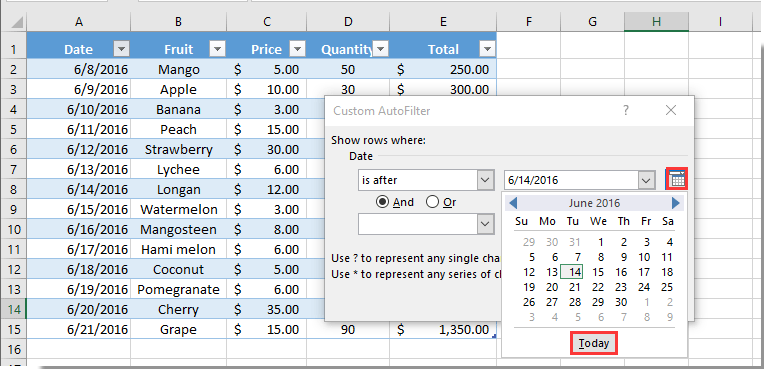
Apoi toate rândurile înainte de data de astăzi sunt ascunse imediat.
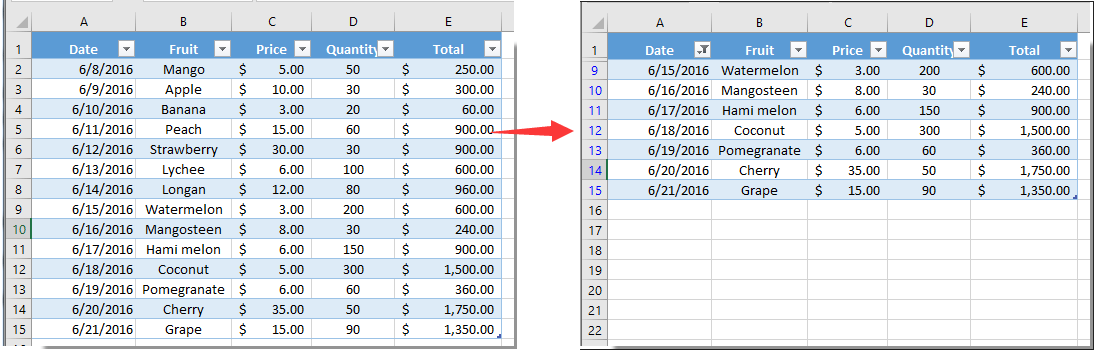
Ascundeți rândurile pe baza datei de astăzi cu codul VBA
De asemenea, puteți aplica codul VBA pentru a ascunde rândurile pe baza datei de astăzi în Excel. Vă rugăm să faceți următoarele.
1. presa Alt + F11 tastele simultan pentru a deschide Microsoft Visual Basic pentru aplicații fereastră.
2. În Microsoft Visual Basic pentru aplicații fereastra, faceți clic pe Insera > Module. Apoi copiați și lipiți următorul cod VBA în fereastră.
Cod VBA: ascundeți rândurile pe baza datei de astăzi în Excel
Private Sub Hidebtn_Click()
Dim xRg As Range
Dim xTxt As String
Dim xCell As Range
On Error Resume Next
If ActiveWindow.RangeSelection.Count > 1 Then
xTxt = ActiveWindow.RangeSelection.AddressLocal
Else
xTxt = ActiveSheet.UsedRange.AddressLocal
End If
Set xRg = Application.InputBox("Please select range:", "Kutools for Excel", xTxt, , , , , 8)
If xRg Is Nothing Then Exit Sub
Application.ScreenUpdating = False
For Each xCell In xRg
If xCell.Value < Now Then
xCell.EntireRow.Hidden = True
End If
Next
End Sub3. apasă pe F5 tasta, în fereastra pop-up Kutools pentru Excel caseta de dialog, selectați coloana interval de date, apoi faceți clic pe OK butonul.

Acum toate rândurile înainte de data de astăzi sunt ascunse imediat.
notițe:
Cod VBA: afișați toate rândurile ascunse în Excel
Private Sub Showbtn_Click()
Rows.EntireRow.Hidden = False
End SubAscundeți rândurile în funcție de data de astăzi cu Kutools pentru Excel
Cu Selectați celule specifice utilitatea Kutools pentru Excel, puteți selecta cu ușurință toate rândurile înainte sau după data de astăzi, apoi le puteți ascunde manual.
Înainte de a aplica Kutools pentru Excel, Vă rugăm să descărcați-l și instalați-l mai întâi.
1. Selectați lista de date din tabelul dvs., apoi faceți clic pe Kutools > Selectați > Selectați celule specifice.
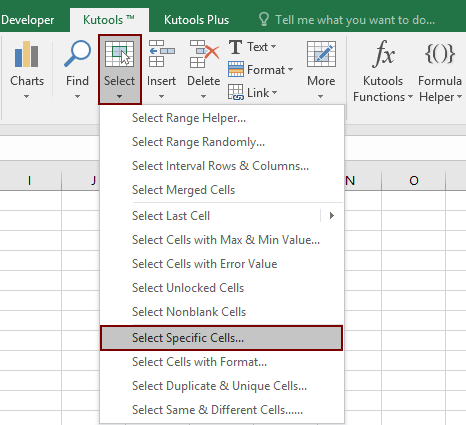
2. În Selectați celule specifice caseta de dialog, selectați Întregul rând opțiune în Tipul de selecție și selectați Mai puţin de or Mai mare ca (aici selectez opțiunea Mai puțin decât) din prima Tipul specific lista verticală, apoi introduceți data de astăzi în următoarea casetă de text. În cele din urmă, faceți clic pe OK buton. Vedeți captura de ecran:
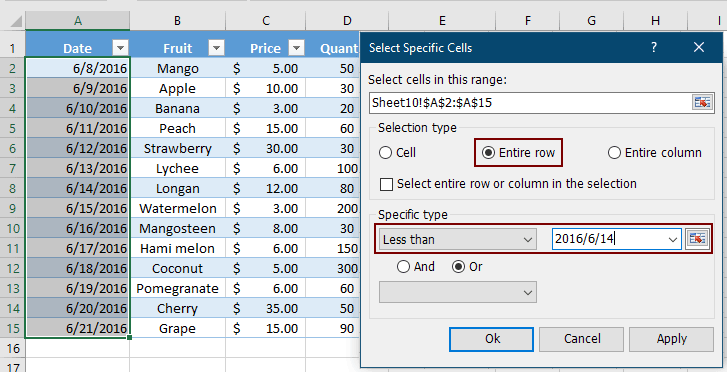
3. Apoi apare o casetă de dialog pentru a vă spune câte rânduri au fost selectate, vă rugăm să faceți clic pe OK buton. Și puteți vedea toate rândurile înainte ca data de astăzi să fie selectate după cum se arată în imaginea de mai jos.
4. Faceți clic dreapta pe selecție, apoi faceți clic pe Ascunde în meniul cu clic dreapta pentru a ascunde toate rândurile selectate înainte de data de astăzi.
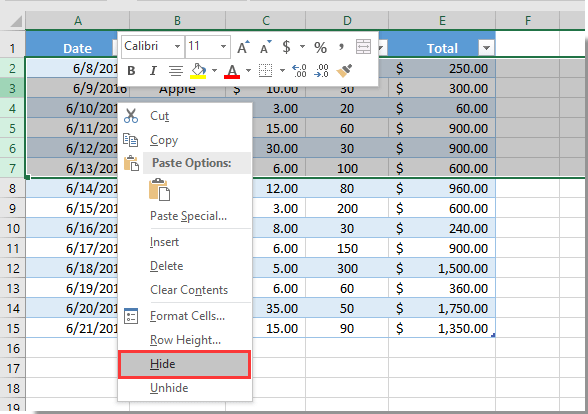
Dacă doriți să aveți o perioadă de încercare gratuită (30 de zile) a acestui utilitar, vă rugăm să faceți clic pentru a-l descărca, și apoi mergeți pentru a aplica operația conform pașilor de mai sus.
Legate de articole:
- Cum se ascunde caseta de selectare atunci când rândul este ascuns în Excel?
- Cum se ascunde / se ascunde rândurile sau coloanele cu semn plus sau minus în Excel?
Cele mai bune instrumente de productivitate de birou
Îmbunătățiți-vă abilitățile Excel cu Kutools pentru Excel și experimentați eficiența ca niciodată. Kutools pentru Excel oferă peste 300 de funcții avansate pentru a crește productivitatea și a economisi timp. Faceți clic aici pentru a obține funcția de care aveți cea mai mare nevoie...

Fila Office aduce interfața cu file în Office și vă face munca mult mai ușoară
- Activați editarea și citirea cu file în Word, Excel, PowerPoint, Publisher, Access, Visio și Project.
- Deschideți și creați mai multe documente în filele noi ale aceleiași ferestre, mai degrabă decât în ferestrele noi.
- Vă crește productivitatea cu 50% și reduce sute de clicuri de mouse pentru dvs. în fiecare zi!
